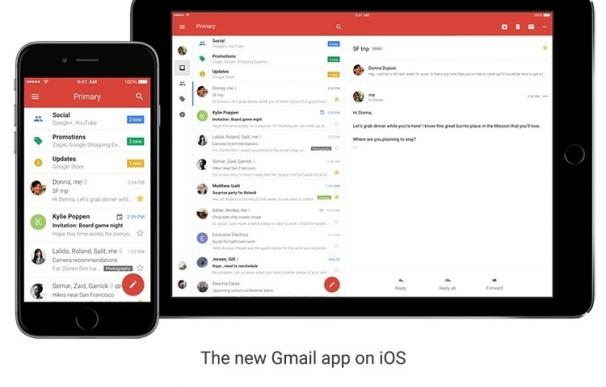
Desde Practicopedia, te enseñamos cómo chatear a través de Gmail, guardar conversaciones, invitar a amigos, etc.
1 Abrir sesión en Gmail
Cuando abres sesión en Gmail, en el panel de la izquierda aparecen tus contactos. Verás que algunos de ellos tienen un punto de color al lado del nombre. Eso quiere decir que están conectados en ese momento y pueden hablar por Gmail o por Google Talk.
2 Pinchar sobre el contacto con el que quieres hablar
Para hablar con alguien solo tienes que pinchar sobre ese contacto e inmediatamente te saldrá una pantallita de chat mediante la que podrás hablar con esa persona.
3 Diferentes colores para identificar el estado
Verás que tus contactos tienen diferentes colores para definir su estado, su disponibilidad para hablar por el chat. Para que tus contactos sepan que puedes atenderles puedes poner tu estado como disponible u ocupado, es decir, que estás haciendo otra cosa en ese momento.

4 Mensaje personalizado
Al lado de tu nombre en el chat puedes personalizar tu estado con una frase seleccionada por ti mismo.
5 Emoticonos y conversaciones múltiples
Como en otros chats, en Gmail puedes poner un emoticono al lado de tu estado e incluso iniciar conversaciones múltiples. Para ello solo tienes que hacer click en 'opciones' y seleccionar 'Chat de grupo'. En el campo llamado 'Añadir a una persona a este chat' introduce el nombre de los contactos que deseas añadir al chat de grupo.
6 Guardar las conversaciones
Todas las conversaciones que tengas se guardarán automáticamente en la pestaña de 'Chats'. Si quieres que alguno en concreto no se almacene puedes pinchar en 'Vídeo y más, no guardar la conversación'. Si no quieres que se guarde ninguna debes ir a 'Configuración', pichar en 'Chat' y en 'Historial del chat' elegir la opción 'No guardar nunca en historial del chat'. Puedes cambiar esta opción cuantas veces quieras. En esta pantalla también tienen otras opciones de configuración como la ubicación de la lista, permisos, sonidos, configuración de la cámara, altavoces...
7 Invitar a amigos
Si tus amigos no están en la lista de chat de Gmail puedes mandarles una invitación. Puede hablar contigo cualquier persona que use Gmail o que haya usado Google Talk.


Hemos bloqueado los comentarios de este contenido. Sólo se mostrarán los mensajes moderados hasta ahora, pero no se podrán redactar nuevos comentarios.
Consulta los casos en los que lainformacion.com restringirá la posibilidad de dejar comentarios